- Din Kindle pappersvit Maj misslyckas för att ansluta till WiFi nätverk på grund av flera skäl, inklusive autentiseringsproblem eller programvarufel.
- Vi har listat några allmänning felsökningssteg till fixeraWiFi utgåvor på Kindle enheter Nedan.
- Kolla upp ut vår Fixa avsnitt för fler felsökningsguider.
- Om problem fortsätter, gå igenom vår Avsnitt om WiFi-problem för mer artiklar.
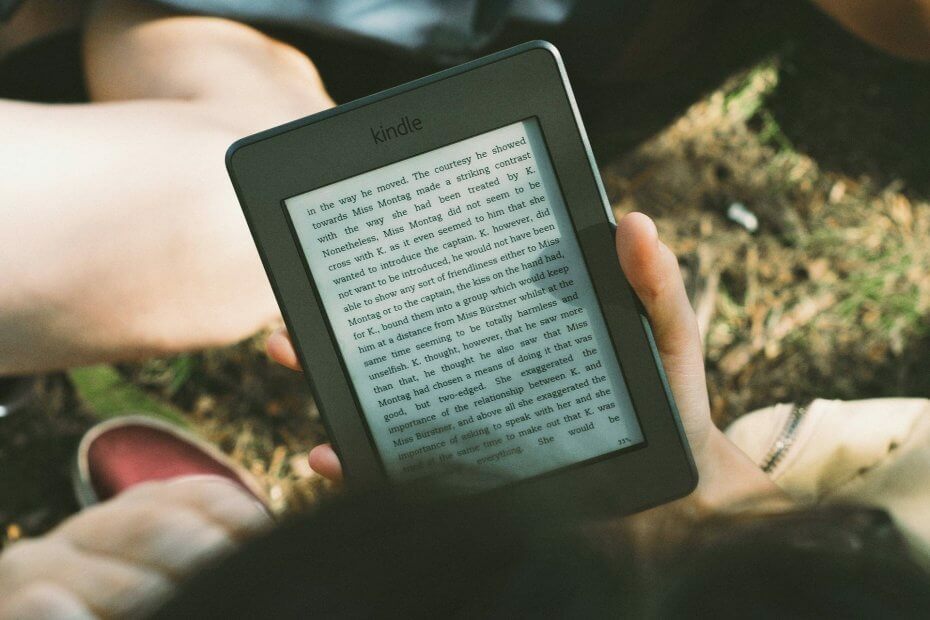
Denna programvara håller dina drivrutiner igång, vilket skyddar dig från vanliga datorfel och maskinvarufel. Kontrollera alla dina förare nu i tre enkla steg:
- Ladda ner DriverFix (verifierad nedladdningsfil).
- Klick Starta skanning för att hitta alla problematiska drivrutiner.
- Klick Uppdatera drivrutiner för att få nya versioner och undvika systemfel.
- DriverFix har laddats ner av 0 läsare den här månaden.
Kindle pappersvit är en populär e-läsarenhet som levereras med WiFi och i vissa fall funktioner för mobilanslutning. Ibland kan dock enheten misslyckas med att ansluta till WiFi.
Flera användare har rapporterat att de säger att deras Kindle Paperwhite inte kommer att ansluta till WiFi.
Om du har liknande problem kan det bero på nätverksproblem, programvarufel eller till och med maskinvarufel.
I den här artikeln har vi listat ett par felsökningssteg som hjälper dig att lösa Kindle Paperwhite kommer inte att ansluta till W-Fi-problemet i fem enkla steg.
Hur kan jag åtgärda Kindle Paperwhite WiFi-felet?
1. Utför en strömcykel

- Håll strömbrytaren intryckt tills antingen en strömdialogruta visas eller skärmen blir tom.
- Fortsätt hålla strömbrytaren i ytterligare 40 sekunder och släpp sedan.
- Lämna enheten inaktiv i några minuter.
- Håll strömbrytaren intryckt en gång till för att slå på enheten.
- Försök att ansluta till WiFi-nätverket för att se om problemet är löst.
Om du ibland startar om din Kindle-enhet kan det lösa intermittenta problem som långsam enhet eller dålig anslutning.
Bästa tändning för synskadade att köpa [2020-guide]
2. Kontrollera ditt hemnätverk för problem

- Försök att ansluta din smartphone eller enhet till WiFi-nätverket.
- Om andra enheter i ditt hem kan komma åt nätverket, hoppa till andra steg.
- Om anslutningsproblemet uppstår på andra enheter startar du om ditt hemnätverk.
Starta om ditt hemnätverk
- Stäng av modemet och WiFi-routern.
- Koppla bort strömkabeln från vägguttaget.
- Lämna enheten inaktiv i några minuter.
- Anslut strömsladden igen och slå på den.
- Vänta tills alla LED-indikatorer på routern slutar blinka.
- Försök ansluta din Kindle Paperwhite för att se om felet är löst.
Om problemet kvarstår, kontrollera om flygplansläget är aktiverat. Enheten inaktiverar alla anslutningsalternativ när flygplansläget är på. Försök att inaktivera flygplansläget och kontrollera igen.
3. Anslut till ett 2,4 GHz-band

- Öppna din routeradministrationspanel.
- Inaktivera 5 GHz-kanalen.
- Starta om routern.
- Anslut din Kindle till 2,4 GHz-nätverket.
- När du är ansluten aktiverar du 5 GHz-bandet igen men starta inte om routern den här gången.
- Om detta fungerar står din Kindle inför problem som ansluter till ett 5 GHz-band.
Ändra autentiseringstyp på din router.

- Öppna din Router admin instrumentpanel.
- Se ägarmanualen för att hitta Autentiseringstyp miljö.
- Ändra Autentisering Skriv från WPA2-PSK till WPA-PSK / WPA2-PSK.
- Spara ändringarna och stäng instrumentpanelen.
- Försök ansluta din Kindle-enhet igen för att se om problemet är löst.
Kontrollera om din enhet är blockerad
- Routrar tillåter användare att blockera enheter från sin WiFi-gateway.
- Kontrollera om du av misstag har blockerat din Kindle-enhet.
- Avblockera enheten för att ansluta till WiFi igen.
4. Uppdatera Kindle Paperwhite-program manuellt

Notera: Följ dessa steg om din Kindle Paperwhite inte laddar ner de senaste uppdateringarna automatiskt.
- Öppna Miljö på din Kindle-enhet.
- Tryck på de tre punkterna i det övre högra hörnet.
- Välj Enhetsinformation.
- Anteckna programvaruversionen.
- Gå nu över till Kindle Software Updates-sidan använder din dator.
- Ladda ner den senaste versionen för Kindle Paperwhite. Se till att du laddar ner en nyare version än den som redan är installerad på din enhet. Om inte, hoppa över det här steget.
Uppdatera Kindle Paperwhite manuellt

- Anslut din Kindle-enhet till datorn.
- Flytta den nedladdade filen till Tända kör.
- När filen har överförts matar du ut enheten och kopplar bort laddningskabeln.
- På din Tända peka på Meny.
- Öppna Inställningar.
- Knacka på Meny och välj Uppdatera din Kindle.
- Knacka OK för att utföra uppdateringarna.
- Kindle visar meddelandet Your Kindle is Updating.
Uppdateringen kan ta några minuter att installera. Försök dock inte starta eller använda enheten förrän uppdateringen lyckats. Ibland kan det ta mer tid än vanligt.
5. Återställ till fabriksstandard

Notera: Om du återställer enheten raderas all data som sparats i enheten. Skapa en säkerhetskopia innan du fortsätter med stegen nedan.
- Knacka på inställningar från startskärmen.
- Tryck på Meny
- Välj Återställ enhet.
- Knacka Ja när varningsmeddelandet visas för att bekräfta åtgärden.
Din Kindle Paperwhite återställs om några minuter. När du är klar kan du behöva registrera enheten igen hos Amazon och ladda ner dina Kindle-e-böcker och annat innehåll från molnet med ditt Amazon-konto.
Glöm WiFi-nätverket på Kindle Paperwhite.

- Tryck på på hemskärmen Meny.
- Öppna Inställningar.
- Knacka på WiFi-nätverk.
- Leta reda på och knacka på nätverket som har en bock.
- Knacka på Glömma bort.
- Sök efter nätverket igen och välj nätverket från listan.
Kindle Paperwhite ansluter inte till WiFi-problemet som kan uppstå av många anledningar. Börja med att utföra strömcykel, ändra autentiseringstyp och bandhastighet på routern och återställ enheten som en sista återställning.
Vanliga frågor
Kindle Paperwhite, som standard, upptäcker och stöder bara 2,4 GHz-bandet. Du kan inaktivera 5 GHz-bandet på routern om enheten inte upptäcker nätverket.
För att åtgärda anslutningsproblemet, kontrollera autentiseringstypen på din router, uppdatera Kindle-programvaran eller fabriksåterställ enheten.
Kindle Paperwhite kan misslyckas med att upptäcka nätverket om du använder ett 5 GHz-band eller autentiseringstyp som inte stöds. För att åtgärda den dåliga WiFi-anslutningen, lägg till en WiFi-förlängare till din arsenal.

![USB WiFi-adapter fungerar inte [FAST]](/f/1dcfc379b4a5e33a32b119e6c4a9f71b.jpg?width=300&height=460)
